Skelbimas
 „Facebook“ programėlės yra būdas trečiosioms šalims pasiūlyti „Facebook“ funkcijas ir paslaugas. Jei daug laiko praleidžiate „Facebook“ ir mėgstate dalytis veikla su draugais, pavyzdžiui, žaisti žaidimus ar klausytis muzikos, programos yra Dievo dovana. Tačiau minusas yra tas, kad daugumai programų reikia prieigos prie jūsų asmeninių duomenų, o kai kurioms reikia papildomų privilegijų. Taigi trečiųjų šalių programos gali kelti pavojų saugumui.
„Facebook“ programėlės yra būdas trečiosioms šalims pasiūlyti „Facebook“ funkcijas ir paslaugas. Jei daug laiko praleidžiate „Facebook“ ir mėgstate dalytis veikla su draugais, pavyzdžiui, žaisti žaidimus ar klausytis muzikos, programos yra Dievo dovana. Tačiau minusas yra tas, kad daugumai programų reikia prieigos prie jūsų asmeninių duomenų, o kai kurioms reikia papildomų privilegijų. Taigi trečiųjų šalių programos gali kelti pavojų saugumui.
Ar žinote, kiek programėlių suteikėte prieigą prie savo asmeninių duomenų? Ir ar žinote, iki kokio lygio jie gali bendrauti su jūsų profiliu? Jei ne, laikas tai išsiaiškinti. Šiame straipsnyje paaiškinama, kokie skirtingi prieigos lygiai yra ir kaip galite tvarkyti programas.
Įdiegtų programų radimas
Galite greitai peržiūrėti įdiegtų programų apžvalgą apsilankę Programų skirtukas po tavo Paskyros nustatymai. Atidaryti Paskyros nustatymai, spustelėkite mažą rodyklės galvutę profilio viršuje, dešinėje, ir išskleidžiamajame meniu pasirinkite atitinkamą parinktį.
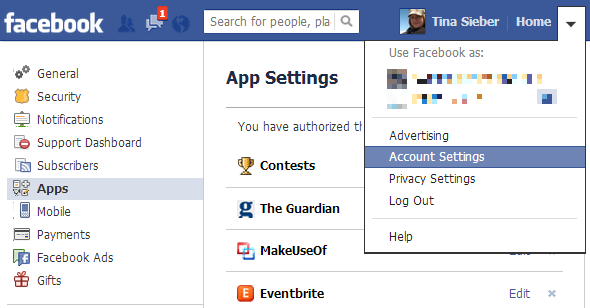
The Programos nustatymai puslapyje ne tik rodoma, kurioms programėlėms suteikėte prieigą prie savo Facebook profilio. Taip pat galite matyti suvestinę, prie ko kiekviena programa turi prieigą, kokią informaciją ji iš tikrųjų pasiekė, kada paskutinį kartą naudota, ir galiausiai galite redaguoti bei pašalinti programas. Panagrinėkime šias parinktis išsamiau.
Kitas būdas pasiekti programas yra per Mano programų puslapis programėlių centre. Čia galite spustelėti Nustatymai apatiniame dešiniajame kiekvienos programos kampe, kad galėtumėte valdyti atitinkamą programą.
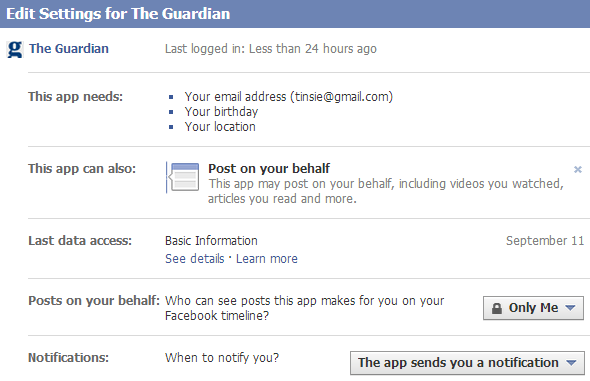
Prieigos lygiai
Programos gali reikalauti prieigos prie labai skirtingos informacijos ir veiklos jūsų „Facebook“ profilyje teisių. Toliau pateikiama apžvalga, apimanti visų tipų prieigą, kurią galėjau rasti savo programose. Taigi sąrašai gali būti neišsamūs.
Prieiga prie…
- Jūsų elektroninio pašto adresas.
- jūsų profilio informacija, įskaitant aprašymą, veiklą, gimtadienį, išsilavinimo istoriją, grupes, gimtuosius miestus, pomėgius, patinkančius, vietos, santykių būsena, santykių detalės, religinės ir politinės pažiūros, būsenos atnaujinimai, svetainės ir darbas istorija.
- savo istorijas, įskaitant registracijas, įvykius, pastabas, nuotraukas, būsenos atnaujinimus ir vaizdo įrašus.
- draugų profilio informacija, įskaitant aprašymus, veiklą, gimtadienius, išsilavinimo istorijas, grupes, gimtuosius miestus, pomėgiai, pomėgiai, vietos, santykių būsena, santykių detalės, religinės ir politinės pažiūros, svetainė ir darbas istorijos.
- su jumis bendrinamos istorijos, įskaitant registracijas, įvykius, pastabas, nuotraukas, būsenos atnaujinimus ir vaizdo įrašus.
- leidimas pasiekti jūsų duomenis, kai esate neprisijungę.
Negalite pakeisti, prie kokių duomenų programa turi prieigą. Taigi, suteikę šią prieigą, turite pašalinti visą programą, kad atšauktumėte tą leidimą. Be to, visi duomenys, kuriuos programa surinko turėdama prieigą, gali likti jos žinioje.
Tai, ką galite pasirinktinai atšaukti, yra bet kuri iš toliau nurodytų teisių.
Teisės į…
- paskelbti jūsų vardu, įskaitant būsenos atnaujinimus, nuotraukas ir kt.
- pasiekti savo kontaktinę informaciją.
- pasiekti savo draugų kontaktinę informaciją.
- pasiekti įrašus savo naujienų kanale.
- pasiekti savo duomenis bet kuriuo metu, t. y. kai nenaudojate programos.
Dabar pažiūrėkime, kaip galite tvarkyti savo programas.
Redaguoti ir pašalinti programas
Nuo Programos skiltyje Paskyros nustatymai, pasirinkite programą iš sąrašo ir spustelėkite Redaguoti dešinėje pusėje arba tiesiog spustelėkite visą įrašą. Bus atidarytas langas, kuriame parodyta, kokią informaciją atitinkama programa gali pasiekti arba ką ji gali atlikti jūsų profilyje.
Pasirinktai programai (Pulse) reikalingas mano el. pašto adresas, jai buvo leista skelbti mano vardu, taip pat bet kada pasiekti mano naujienų kanalą ir duomenis. Tačiau jis dar nepasiekė jokių mano duomenų. Tik mano draugai gali matyti šios programos įrašus.

Manau, kad šis prieigos lygis yra šiek tiek didesnis programai, kuri tik teikia naujienų atnaujinimus. Taigi nusprendžiau pašalinti tai, ką gali padaryti programa. Galite pašalinti visas suteiktas prieigos teises. Be to, galite pakeisti, kas gali matyti šios programos paskelbtus įrašus jūsų „Facebook“ laiko juostoje, jei leisite jai tai padaryti.

Kaip minėta anksčiau, negalite pakeisti prieigos prie to, kas nurodyta skiltyje „Šiai programai reikia:“, galite pašalinti tik visą programą. Jei norite pašalinti programą, spustelėkite X jos dešinėje arba, kai yra Redaguoti langą, spustelėkite Pašalinti programą viršuje dešinėje.
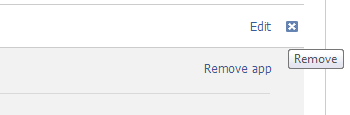
Pašalinus programėlę, jūsų bus paprašyta patvirtinti sprendimą ir tuo pačiu metu jums bus suteikta galimybė ištrinti visą su šia programėle susijusią veiklą „Facebook“. Tai gali būti naudinga, jei ši programa paskelbė jūsų laiko juostos naujinius, kuriuos norėtumėte pašalinti.

Pridėti programas prie mėgstamiausių
Dažnai naudojamos programos rodomos sąraše kairiojo meniu apačioje. Šis sąrašas keičiasi, atsižvelgiant į tai, kaip dažnai naudojate programą ir nors šis sąrašas atspindi jūsų Žymės, tu tam turi mažai įtakos. Tačiau galite pridėti programų prie savo Mėgstamiausi kurie yra išvardyti meniu viršuje. Eikite į programų sąrašas kurios neseniai pasirodė jūsų žymėse, spustelėkite mažą rašiklio piktogramą jo kairėje ir pasirinkite Įtraukti į adresyną.
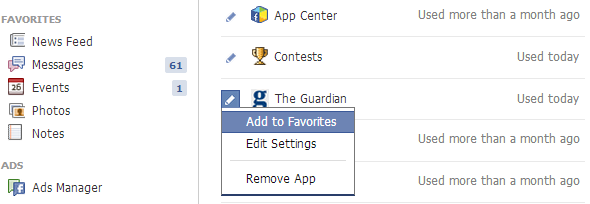
Blokuoti programas
Galite blokuoti pasirinktas programas ir tai padaryti dviem būdais. Arba gavote užklausą dėl programos. Tai bus nurodyta žemiau Užklausos programų centre. Eikite ten, spustelėkite X šalia prašymo jį ištrinti ir spustelėkite Blokuoti (Programos pavadinimas) nuoroda geltoname langelyje.
Norėdami užblokuoti arba atblokuoti programas, eikite į savo Privatumo nustatymai, spustelėkite Tvarkyti blokavimą apatiniame dešiniajame kampe ir slinkite žemyn iki skyriaus Blokuoti programas. Čia galite blokuoti programas įvesdami jų pavadinimą į teksto lauką ir pasirinkdami iš sąrašo arba Atblokuoti programėlės, kurios anksčiau buvo užblokuotos.
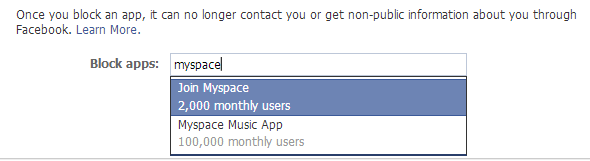
Išvada
Jūs turite nuspręsti, kokio lygio prieigą norite suteikti trečiosios šalies „Facebook“ programai. Suteikę programai leidimą sąveikauti su jūsų „Facebook“ profiliu, galite bet kada atšaukti šią prieigą. Tačiau kai kuriais atvejais gali tekti pašalinti visą programą, o iki to laiko surinkti duomenys gali būti nebereikalingi.
Norėdami gauti išsamesnės informacijos apie „Facebook“ programas, apsilankykite Programos, žaidimai ir kreditai skyrių „Facebook“ pagalbos centre.
Kiek „Facebook“ programų turite? Ar radote tokių, kurių neprisimenate suteikę leidimo? Ar dėl šio straipsnio pašalinote prieigos teises arba programas?
Tina apie vartotojų technologijas rašo daugiau nei dešimtmetį. Ji yra įgijusi gamtos mokslų daktaro laipsnį, diplomą iš Vokietijos ir magistro laipsnį iš Švedijos. Jos analitinė patirtis padėjo jai tobulėti kaip technologijų žurnalistei „MakeUseOf“, kur ji dabar vadovauja raktinių žodžių tyrimui ir operacijoms.
